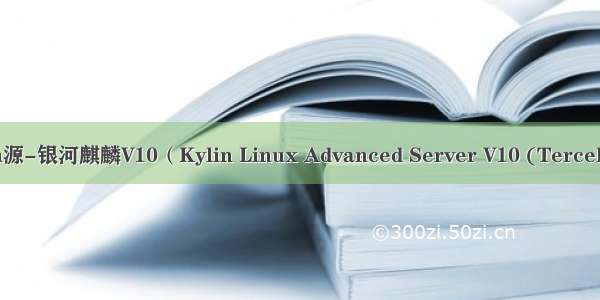目录
一、实验环境
1、cpu信息
2、操作系统版本
二、准备工作
1、安装虚拟化软件
2、修改vi/etc/libvirt/qemu.conf
3、重启libvirtd服务
4、设置开机启动
5、关闭selinux
6、查看安装的版本
二、安装
1、创建存储池
a、创建存储池目录,配置目录权限
b、定义一个存储池并绑定目录,建立基于文件夹的存储池、激活、设置开机启动
2、创建虚拟机磁盘空间
3、创建网桥br1
4、创建虚拟机
5、开始安装系统
三、桥接模式网络配置
1、宿主机上
a、停止NetworkManager服务
b、修改ifcfg-xxx文件
2、虚拟机内部网络配置
3、网桥设置
4、重启网络服务
四、克隆虚拟机
1、关闭虚拟机
2、使用virt-clone命令克隆虚拟机
3、查看当前有哪些虚拟机
4、修改克隆的虚拟机的主机名、ip相关
五、修改kvm虚拟机内存、CPU等参数(内存扩充,修改cpu个数)
1、修改虚拟机内存
2、修改CPU个数
六、彻底删除虚拟机
七、安装图形化管理虚拟机软件virt-manager
按照本文步骤,在基于Loongson-3A CPU上安装mips64系统的kvm也是可以的,我的龙芯机器信息:
[root@localhost ~]# lscpu 架构: mips64el字节序: Little EndianCPU: 4在线 CPU 列表: 0-3每个核的线程数: 1每个座的核数: 4座: 1NUMA 节点:1型号名称: Loongson-3A R4 (Loongson-3A4000)BogoMIPS: 3594.02L1d 缓存: 256 KiBL1i 缓存: 256 KiBL2 缓存: 1 MiBL3 缓存: 2 MiBNUMA 节点0 CPU: 0-3
一、实验环境
1、cpu信息
[root@localhost ~]# lscpu 架构: aarch64CPU 运行模式: 64-bit字节序:Little EndianCPU: 4在线 CPU 列表: 0-3每个核的线程数: 1每个座的核数: 4座: 1NUMA 节点: 1厂商 ID: HiSilicon型号: 0型号名称: Kunpeng-920步进: 0x1CPU 最大 MHz: 2600.0000CPU 最小 MHz: 200.0000BogoMIPS: 200.00L1d 缓存: 256 KiBL1i 缓存: 256 KiBL2 缓存: 2 MiBL3 缓存: 32 MiBNUMA 节点0 CPU: 0-3Vulnerability Itlb multihit:Not affectedVulnerability L1tf: Not affectedVulnerability Mds:Not affectedVulnerability Meltdown:Not affectedVulnerability Spec store bypass: Not affectedVulnerability Spectre v1: Mitigation; __user pointer sanitizationVulnerability Spectre v2: Not affectedVulnerability Tsx async abort: Not affected标记: fp asimd evtstrm aes pmull sha1 sha2 crc32 atomics fphp asimdhp cpuid asimdrdm jscvt fcma dcpop asimddp asimdfhm
2、操作系统版本
[root@localhost ~]# cat /etc/kylin-release Kylin Linux Advanced Server release V10 (Tercel)[root@localhost ~]# cat /proc/version Linux version 4.19.90-17.ky10.aarch64 (YHKYLIN-OS@localhost.localdomain) (gcc version 7.3.0 (GCC)) #1 SMP Sun Jun 28 14:27:40 CST
简单查看是否支持虚拟化:
[root@localhost ~]# dmesg | grep kvm[ 0.718369] kvm [1]: Hisi ncsnp: enabled[ 0.718372] kvm [1]: 16-bit VMID[ 0.718373] kvm [1]: IPA Size Limit: 48bits[ 0.718377] kvm [1]: GICv4 support disabled[ 0.718378] kvm [1]: vgic-v2@9b020000[ 0.718379] kvm [1]: GIC system register CPU interface enabled[ 0.718394] kvm [1]: vgic interrupt IRQ1[ 0.718414] kvm [1]: VHE mode initialized successfully
注:VHE(Virtualization Host Extension support)是armv8.1的新特性,支持type-2的hypervisors这种扩展让kernel直接跑在el2上。
二、准备工作
1、安装虚拟化软件
yum -y install qemu* libvirt* virt-install
2、修改vi/etc/libvirt/qemu.conf
注:这里不改的话,后面创建的img及要用到的iso文件的所有者需要改成qemu用户。
3、重启libvirtd服务
service libvirtd restart
4、设置开机启动
[root@localhost ~]# [root@localhost ~]# systemctl enable libvirtd[root@localhost ~]# [root@localhost ~]# service libvirtd statusRedirecting to /bin/systemctl status libvirtd.service● libvirtd.service - Virtualization daemonLoaded: loaded (/usr/lib/systemd/system/libvirtd.service; enabled; vendor preset: enabled)Active: active (running) since Wed -04-07 10:40:07 CST; 10s agoDocs: man:libvirtd(8)Main PID: 92805 (libvirtd)Tasks: 19 (limit: 32768)Memory: 29.3MCGroup: /system.slice/libvirtd.service├─92645 /usr/sbin/dnsmasq --conf-file=/var/lib/libvirt/dnsmasq/default.conf --leasefile-ro --dhcp-script=/usr/libexec/libvirt_leaseshelper├─92646 /usr/sbin/dnsmasq --conf-file=/var/lib/libvirt/dnsmasq/default.conf --leasefile-ro --dhcp-script=/usr/libexec/libvirt_leaseshelper└─92805 /usr/sbin/libvirtd4月 07 10:40:07 localhost.localdomain systemd[1]: Starting Virtualization daemon...4月 07 10:40:07 localhost.localdomain systemd[1]: Started Virtualization daemon.4月 07 10:40:07 localhost.localdomain dnsmasq[92645]: read /etc/hosts - 2 addresses4月 07 10:40:07 localhost.localdomain dnsmasq[92645]: read /var/lib/libvirt/dnsmasq/default.addnhosts - 0 addresses4月 07 10:40:07 localhost.localdomain dnsmasq-dhcp[92645]: read /var/lib/libvirt/dnsmasq/default.hostsfile4月 07 10:40:07 localhost.localdomain libvirtd[92805]: libvirt version: 5.5.0, package: 6.ky10 (Koji, -03-18-20:23:00, ae4af90b50c84bc0baf802aca7ec6143)4月 07 10:40:07 localhost.localdomain libvirtd[92805]: hostname: localhost.localdomain4月 07 10:40:07 localhost.localdomain libvirtd[92805]: Failed to get host CPU cache info
5、关闭selinux
[root@localhost ~]# setenforce 0setenforce: SELinux is disabled[root@localhost ~]# [root@localhost ~]# [root@localhost ~]# getenforce Disabled[root@localhost ~]#
6、查看安装的版本
[root@localhost ~]# virsh version 根据库编译:libvirt 5.5.0使用库:libvirt 5.5.0使用的 API: QEMU 5.5.0运行管理程序: QEMU 4.0.1
若yum源安装的版本太低,建议下载源码安装新版(libvirt、qemu)。
二、安装
1、创建存储池
a、创建存储池目录,配置目录权限
[root@localhost ~]# mkdir -p /home/kvm/images[root@localhost ~]# chown root:root /home/kvm/images[root@localhost ~]# [root@localhost ~]# ll /home/kvm/总用量 0drwx------ 2 root root 6 4月 7 10:42 images[root@localhost ~]# chmod 755 /home/kvm/images[root@localhost ~]#
注意:【一】中第二条没改的话,这里要chown qemu:qemu/home/kvm/images
b、定义一个存储池并绑定目录,建立基于文件夹的存储池、激活、设置开机启动
[root@localhost ~]# virsh pool-define-as storage_pool --type dir --target /home/kvm/images/定义池 storage_pool[root@localhost ~]# [root@localhost ~]# virsh pool-build storage_pool 构建池 storage_pool[root@localhost ~]# virsh pool-start storage_pool 池 storage_pool 已启动[root@localhost ~]# virsh pool-autostart storage_pool 池 storage_pool 标记为自动启动[root@localhost ~]# [root@localhost ~]# [root@localhost ~]# [root@localhost ~]# virsh pool-info storage_pool 名称: storage_poolUUID: 6df8205f-06f2-4abc-9886-6ee1fafe9d5e状态: 运行中持久: 是自动启动: 是容量: 3.52 TiB分配: 10.86 GiB可用: 3.51 TiB[root@localhost iso]# [root@localhost iso]# virsh pool-list 名称 状态 自动开始---------------------------------default 活动 是iso 活动 是storage_pool 活动 是[root@localhost ~]#
2、创建虚拟机磁盘空间
[root@localhost ~]# virsh vol-create-as --pool storage_pool --name kylinv10.img --capacity 120G --allocation 1G --format qcow2创建卷 kylinv10.img [root@localhost ~]# virsh vol-info /home/kvm/images/kylinv10.img 名称: kylinv10.img类型: 文件容量: 120.00 GiB分配: 4.17 GiB[root@localhost ~]#
3、创建网桥br1
[root@localhost ~]# brctl addbr br1
本文创建虚拟机的网络适配模式为桥接模式,所以要先新增个网桥,用于创建虚拟机,虚拟机的网络配置,本文后面会详细讲到。
4、创建虚拟机
[root@localhost ~]# virt-install --name=vm_kylinv10 --vcpus=2 --ram=4096 --disk path=/home/kvm/images/kylinv10.img,format=qcow2,size=120,bus=virtio --cdrom /home/kvm/images/Kylin-Server-10-SP1-Release-Build04--arm64.iso --network bridge=br1,model=virtio --force --autostart** (process:94273): WARNING **: 11:02:02.996: Entity /kylin/10.0 should be in file os//kylin-10.0.xml not os//kylin-10.xml** (process:94273): WARNING **: 11:02:03.063: Entity /neokylin/6.9 should be in file os//neokylin-6.9.xml not os//neokylin-6.xml** (process:94273): WARNING **: 11:02:03.065: Entity /neokylin/7.0 should be in file os//neokylin-7.0.xml not os//neokylin-7.xmlWARNING CDROM 介质默认情况下不输出信息到文本控制台,所以您可能看不到安装的输出。您可能需要使用 --location 选项。 请参考 man 手册以了解使用 --location 选项与 CDROM 介质的示例开始安装......连接到域 vm_kylinv10换码符为 ^]
注:这里创建虚拟机网络是桥接模式,跟宿主机一个网段。
另:①、virt-install在不同平台机器上参数可能不同,可以输入virt-install --help查看。
②、virt-install可以加--graphics vnc,port=7001,listen=0.0.0.0参数,启用vnc,用vnc连接上去安装系统。
③、这里的disk用的img,可以不用事先创建,不存在的话,会按照format、size等参数创建一个磁盘镜像。
这里如果报权限不够的话,把/home/kvm/目录所属用户递归修改所需账户即可:
ERROR Cannot access storage file '/home/kvm/images/kylinv10.img' (as uid:107, gid:107): 权限不够域安装失败,您可以运行下列命令重启您的域:'virsh start virsh --connect qemu:///system start vm_kylinv10'否则请重新开始安装。[root@localhost ~]# chown -R qemu:qemu /home/kvm[root@localhost ~]#
5、开始安装系统
选择第一个安装即可。
将带[!]的选项都操作下,按多对应的数字即可,然后输入 c 继续,最后输入b开始安装系统,大约等待半小时左右,系统安装完毕:
此时,敲下enter完成安装,虚拟机系统重启,启动完成后,登录系统就能使用了:
三、桥接模式网络配置
1、宿主机上
a、停止NetworkManager服务
[root@localhost ~]# systemctl stop NetworkManager[root@localhost ~]# [root@localhost ~]# [root@localhost ~]# [root@localhost ~]# systemctl disable NetworkManagerRemoved /etc/systemd/system/multi-user.target.wants/NetworkManager.service.Removed /etc/systemd/system/network-online.target.wants/NetworkManager-wait-online.service.Removed /etc/systemd/system/dbus-org.freedesktop.nm-dispatcher.service.[root@localhost ~]#
b、修改ifcfg-xxx文件
(1)、修改宿主机原网络配置文件
[root@localhost ~]# cd /etc/sysconfig/network-scripts/[root@localhost network-scripts]# cp ifcfg-enp125s0f0 ifcfg-enp125s0f0.bak[root@localhost network-scripts]# vi ifcfg-enp125s0f0
将IPADDR、NETMASK、GATEWAY三项删掉,添加以下内容:
BRIDGE="br1"
(2)、配置网桥
[root@localhost network-scripts]# vi ifcfg-br1 BOOTPROTO=staticNAME=br1DEVICE=br1TYPE=BridgeONBOOT=yesIPADDR=192.168.xx.xxNETMASK=255.255.255.0GATEWAY=192.168.xx.xxx
2、虚拟机内部网络配置
修改/etc/sysconfig/network-scripts/ifcfg-xxx,配置ip跟宿主机同一网段即可。
3、网桥设置
[root@localhost ~]# ip tuntap add dev tap0 mod tap[root@localhost ~]# brctl addif br1 tap0[root@localhost ~]# [root@localhost ~]# ifconfig tap0 0.0.0.0 promisc up[root@localhost ~]# [root@localhost ~]#
TAP/TUN
TAP/TUN设备是一种让用户态程序向内核协议栈注入数据的设备,TAP等同于一个以太网设备,工作在二层;而TUN则是一个虚拟点对点设备,工作在三层。
ip tuntap add tap0 mode tapip tuntap add tun0 mode tun
4、重启网络服务
[root@localhost ~]# service network restart[root@localhost ~]#
到此,网络配置完成,可以ssh连上了。
现在,在宿主机上可以使用virsh命令管理虚拟机了。
四、克隆虚拟机
1、关闭虚拟机
[root@localhost ~]# virsh list Id 名称状态----------------------------------11 vm_kylinv10_arm64 运行中[root@localhost ~]# virsh shutdown vm_kylinv10_arm64 域 vm_kylinv10_arm64 被关闭[root@localhost ~]# [root@localhost ~]# virsh list Id 名称 状态-------------------[root@localhost ~]#
2、使用virt-clone命令克隆虚拟机
[root@localhost ~]# virt-clone -o vm_kylinv10_arm64 -n vm_kylin10_bak -f /home/kvm/images/kylin10_bak.img正在分配 'kylin10_bak.img' 0% [- ] 0 B/s | 898 MB --:--:-- 正在分配 'kylin10_bak.img' 0% [- ] 0 B/s | 898 MB --:--:-- 正在分配 'kylin10_bak.img' 1% [= ] 205 MB/s | 1.9 GB 00:09:50 正在分配 'kylin10_bak.img' 1% [= ] 164 MB/s | 1.9 GB 00:12:18 正在分配 'kylin10_bak.img' 1% [= ] 131 MB/s | 1.9 GB 00:15:22 正在分配 'kylin10_bak.img' 1% [= ] 105 MB/s | 1.9 GB 00:19:13 正在分配 'kylin10_bak.img' 1% [= ] 84 MB/s | 1.9 GB 00:24:02 正在分配 'kylin10_bak.img' 1% [= ] 67 MB/s | 1.9 GB 00:30:03 正在分配 'kylin10_bak.img' 1% [= ] 54 MB/s | 1.9 GB 00:37:35 正在分配 'kylin10_bak.img' 1% [= ] 43 MB/s | 1.9 GB 00:46:59 正在分配 'kylin10_bak.img' 1% [= ] 34 MB/s | 1.9 GB 00:58:45 正在分配 'kylin10_bak.img' 3% [==] 437 MB/s | 3.9 GB 00:04:32 正在分配 'kylin10_bak.img' 3% [==] 350 MB/s | 3.9 GB 00:05:40 正在分配 'kylin10_bak.img' 3% [==] 280 MB/s | 3.9 GB 00:07:05 正在分配 'kylin10_bak.img' 3% [==] 224 MB/s | 3.9 GB 00:08:51 正在分配 'kylin10_bak.img' 3% [==] 179 MB/s | 3.9 GB 00:11:04 正在分配 'kylin10_bak.img' 3% [==] 143 MB/s | 3.9 GB 00:13:51 正在分配 'kylin10_bak.img' 3% [==] 114 MB/s | 3.9 GB 00:17:19 正在分配 'kylin10_bak.img' 3% [==] 91 MB/s | 3.9 GB 00:21:39 正在分配 'kylin10_bak.img' 3% [==] 73 MB/s | 3.9 GB 00:27:05 正在分配 'kylin10_bak.img' 3% [==] 59 MB/s | 3.9 GB 00:33:51 正在分配 'kylin10_bak.img' 3% [==] 47 MB/s | 3.9 GB 00:42:20 正在分配 'kylin10_bak.img' 3% [==] 37 MB/s | 3.9 GB 00:52:56 正在分配 'kylin10_bak.img' 3% [==] 30 MB/s | 3.9 GB 01:06:11 正在分配 'kylin10_bak.img' 3% [==] 24 MB/s | 3.9 GB 01:22:46 正在分配 'kylin10_bak.img' 3% [==] 19 MB/s | 3.9 GB 01:43:29 正在分配 'kylin10_bak.img' 3% [==] 15 MB/s | 3.9 GB 02:09:23 正在分配 'kylin10_bak.img' 3% [==] 12 MB/s | 3.9 GB 02:41:47 正在分配 'kylin10_bak.img' | 120 GB 00:00:29正在分配 'vm_kylin10_bak_VARS.fd' | 64 MB 00:00:00成功克隆 'vm_kylin10_bak'。[root@localhost ~]#
3、查看当前有哪些虚拟机
[root@localhost ~]# virsh list Id 名称 状态-------------------[root@localhost ~]# virsh list --allId 名称状态--------------------------------- vm_kylin10_bak关闭- vm_kylinv10_arm64 关闭[root@localhost ~]# [root@localhost ~]#
4、修改克隆的虚拟机的主机名、ip相关
[root@localhost ~]# virsh start vm_kylin10_bak域 vm_kylin10_bak 已开始[root@localhost ~]# ssh root@192.168.xx.xxAuthorized users only. All activities may be monitored and reported.root@192.168.52.150's password: Authorized users only. All activities may be monitored and reported.Web console: https://localhost:9090/ or https://192.168.xx.xx:9090/Last login: Wed Apr 7 15:23:15 from 192.168.xx.xx[root@localhost ~]# hostnamectl --static set-hostname kylinv10[root@localhost ~]# [root@localhost ~]# [root@localhost ~]# hostnamekylinv10[root@localhost ~]# /etc/sysconfig/network-scripts/ifcfg-enp1s0
修改完成后,重启机器即可。
五、修改kvm虚拟机内存、CPU等参数(内存扩充,修改cpu个数)
1、修改虚拟机内存
使用virsh setmem命令
[root@localhost ~]# virsh setmem --help命令名称setmem - 改变内存的分配概览setmem <domain> <size> [--config] [--live] [--current]说明改变当前在 guest 域中的内存分配。选项[--domain] <字符串> domain name, id or uuid[--size] <数字> 新内存大小,以整数计(默认为 KiB)--config 影响下一次引导--live 影响运行的域--current 影响当前域
如果修改时,有如下报错,则:
[root@localhost /]# virsh setmem vm_test 12G --config错误:无效参数:无法将内存设置为高于最大内存[root@localhost /]#
此时,要先修改虚拟机的内存的最大值
[root@localhost /]# [root@localhost /]# virsh setmaxmem vm_test 16G[root@localhost /]# [root@localhost /]# [root@localhost /]# virsh setmem vm_test 12G --config[root@localhost /]# [root@localhost /]#
2、修改CPU个数
使用virsh setvcpus命令
[root@localhost ~]# virsh setvcpus --help命令名称setvcpus - 改变虚拟 CPU 的号概览setvcpus <domain> <count> [--maximum] [--config] [--live] [--current] [--guest] [--hotpluggable]说明在客户域中修改虚拟 CPU 号。选项[--domain] <字符串> domain name, id or uuid[--count] <数字> 虚拟 CPU 号--maximum 设定下一次引导的上限--config 影响下一次引导--live 影响运行的域--current 影响当前域--guest在虚拟机中修改 cpu 状态--hotpluggable make added vcpus hot(un)pluggable
六、彻底删除虚拟机
1、关闭虚拟机
virsh destroy vm_xxx
2、删除虚拟机
virsh undefine vm_xxx
3、删除该虚拟机用到的img
rm -rf /home/kvm/images/xxx.img
4、删除该虚拟机对应的xml文件
rm -rf /etc/libvirt/qemu/xxx.xml
5、重启服务
systemctl restart libvirtd.service
6、再查看虚拟机还在不在列表
virsh list --all
七、安装图形化管理虚拟机软件virt-manager
[root@localhost ~]#[root@localhost ~]# yum install virt-managerfirmware for qemu, built by jenkins, fresh from git repos2.0 kB/s | 3.0 kB00:01 Dependencies resolved.==============================================================================================================================================================================PackageArchitectureVersionRepository Size==============================================================================================================================================================================Installing:virt-managernoarch 2.2.1-2.p07.ky10 ks10-adv-os586 kInstalling dependencies:edk2-aarch64noarch 08-9.ky10 ks10-adv-os1.6 Mgtk-vnc2 aarch640.9.0-4.ky10ks10-adv-os 33 kgvnc aarch640.9.0-4.ky10ks10-adv-os 84 klibcacard aarch643:2.7.0-3.ky10 ks10-adv-os 46 klibphodav aarch642.2-6.ky10 ks10-adv-os 45 kspice-gtk aarch640.35-4.p01.ky10 ks10-adv-os387 kvte291aarch640.54.1-4.ky10 ks10-adv-os241 kTransaction Summary==============================================================================================================================================================================Install 8 PackagesTotal download size: 2.9 MInstalled size: 137 MIs this ok [y/N]: yDownloading Packages:(1/8): gtk-vnc2-0.9.0-4.ky10.aarch64.rpm 281 kB/s | 33 kB00:00 (2/8): gvnc-0.9.0-4.ky10.aarch64.rpm591 kB/s | 84 kB00:00 (3/8): libcacard-2.7.0-3.ky10.aarch64.rpm 835 kB/s | 46 kB00:00 (4/8): libphodav-2.2-6.ky10.aarch64.rpm 873 kB/s | 45 kB00:00 (5/8): spice-gtk-0.35-4.p01.ky10.aarch64.rpm 1.6 MB/s | 387 kB00:00 (6/8): virt-manager-2.2.1-2.p07.ky10.noarch.rpm1.7 MB/s | 586 kB00:00 (7/8): vte291-0.54.1-4.ky10.aarch64.rpm 1.5 MB/s | 241 kB00:00 (8/8): edk2-aarch64-08-9.ky10.noarch.rpm 2.0 MB/s | 1.6 MB00:00 ------------------------------------------------------------------------------------------------------------------------------------------------------------------------------Total 3.7 MB/s | 2.9 MB00:00Running transaction checkTransaction check succeeded.Running transaction testTransaction test succeeded.Running transactionPreparing :1/1 Installing : vte291-0.54.1-4.ky10.aarch64 1/8 Installing : libphodav-2.2-6.ky10.aarch64 2/8 Running scriptlet: libphodav-2.2-6.ky10.aarch64 2/8 Installing : libcacard-3:2.7.0-3.ky10.aarch64 3/8 Installing : spice-gtk-0.35-4.p01.ky10.aarch644/8 Running scriptlet: spice-gtk-0.35-4.p01.ky10.aarch644/8 Installing : gvnc-0.9.0-4.ky10.aarch64 5/8 Running scriptlet: gvnc-0.9.0-4.ky10.aarch64 5/8 Installing : gtk-vnc2-0.9.0-4.ky10.aarch646/8 Running scriptlet: gtk-vnc2-0.9.0-4.ky10.aarch646/8 Installing : edk2-aarch64-08-9.ky10.noarch7/8 Installing : virt-manager-2.2.1-2.p07.ky10.noarch 8/8 Running scriptlet: virt-manager-2.2.1-2.p07.ky10.noarch 8/8 Verifying : edk2-aarch64-08-9.ky10.noarch1/8 Verifying : gtk-vnc2-0.9.0-4.ky10.aarch642/8 Verifying : gvnc-0.9.0-4.ky10.aarch64 3/8 Verifying : libcacard-3:2.7.0-3.ky10.aarch64 4/8 Verifying : libphodav-2.2-6.ky10.aarch64 5/8 Verifying : spice-gtk-0.35-4.p01.ky10.aarch646/8 Verifying : virt-manager-2.2.1-2.p07.ky10.noarch 7/8 Verifying : vte291-0.54.1-4.ky10.aarch64 8/8 Installed:virt-manager-2.2.1-2.p07.ky10.noarch edk2-aarch64-08-9.ky10.noarch gtk-vnc2-0.9.0-4.ky10.aarch64 gvnc-0.9.0-4.ky10.aarch64 libcacard-3:2.7.0-3.ky10.aarch64 libphodav-2.2-6.ky10.aarch64 spice-gtk-0.35-4.p01.ky10.aarch64 vte291-0.54.1-4.ky10.aarch64 Complete![root@localhost ~]#
之后可以通过vnc远程到机器上,图形化操作。
linux上vnc的安装可以看linux上安装部署vnc远程服务。
参考链接:(可选)配置本地源_鲲鹏BoostKit虚拟化使能套件_安装指南_KVM虚拟机 安装指南_配置安装环境_华为云